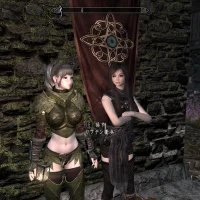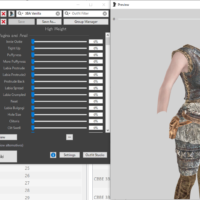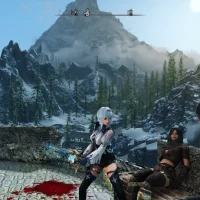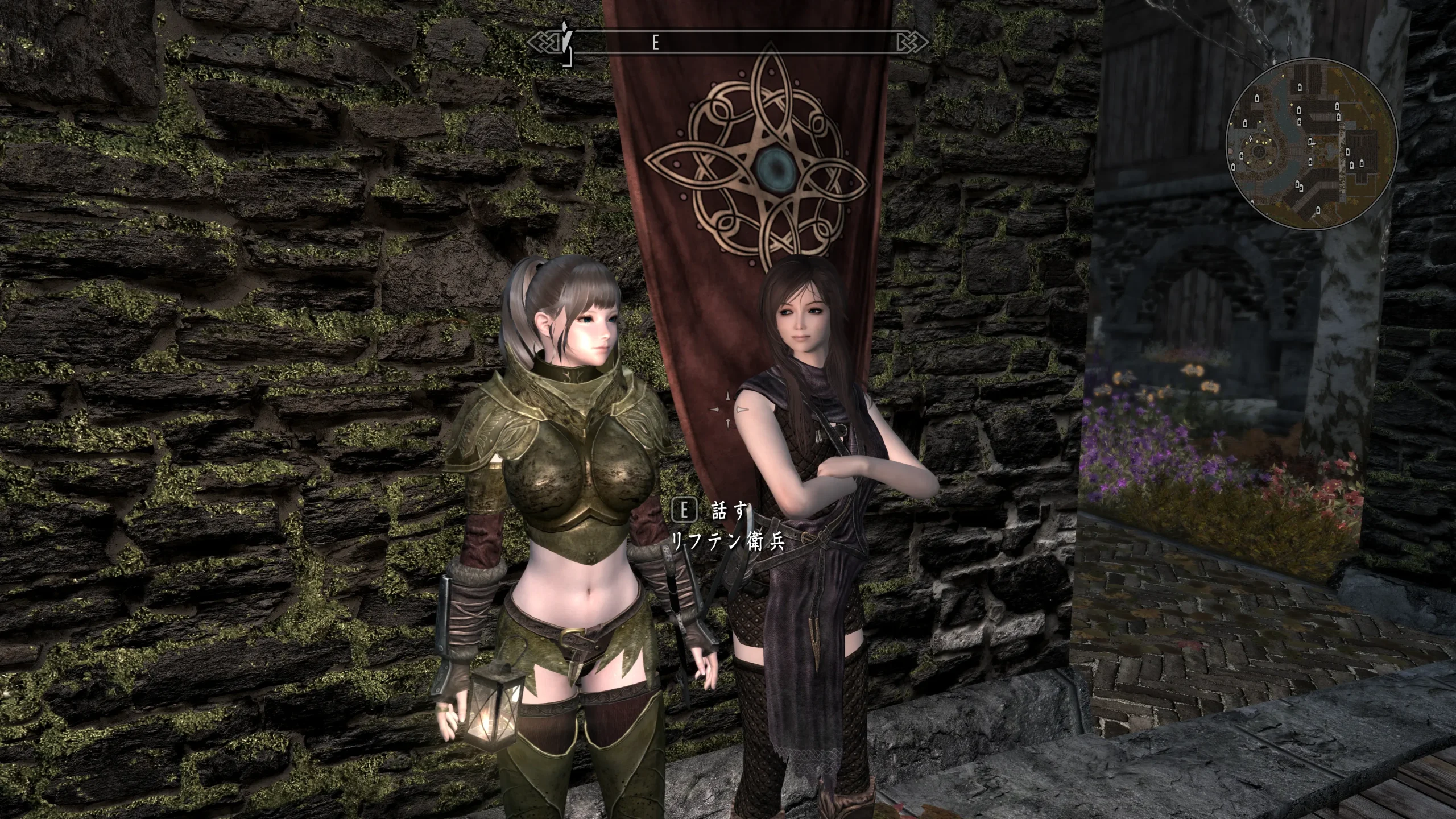5秒でわかるこのMOD
はじめまして、すらです。
今回は装備をつけながらも表示は非表示にできる便利なMODを紹介します。
せっかくキャラクリ頑張っても頭装備つけると顔みえねーじゃん!!かといって装備つけないと防御力が…という問題を解決できます。
設定次第ではプレイヤーだけでなく、NPCにも適用でき、さらには戦闘状態の時には装備を表示させるといったこともできます。
設定方法がちょっとだけややこしいので、解説したいと思います。
Equipment Toggle2
こちらからDLしてください。
DL後MO2へインストールしてください。
前提MOD
・Address Library for SKSE Plugins
Visual Studio 2019 の Microsoft Visual C++ 再頒布可能パッケージも必要なので、インストールしていないかったらこちらも取得しておきましょう。
https://skyrimspecialedition.2game.info/jump.php?https://aka.ms/vs/17/release/vc_redist.x64.exe
設定方法
まずMO2からEquipment Toggleを右クリック→エクスプローラーで開く、を選択。
~\Equipment Toggle\Config.json を開いてください。
メモ帳でも可能ですが出来るならテキストエディタで開いたほうが作業しやすいです。
私はVScodeを使用しています。
ファイルを開くとこんな記載があります。
{
-1:無効,0:プレイヤーのみ,1:フォロワーのみ,2:プレイヤーとフォロワー,3:NPC
"armors": [ ←防具についての設定をしていくよ
{
"hotKey": { ←ホットキーの設定をしていくよ
"key": 208, ←ホットキーは下矢印に設定するよ
"type": 0 ←ホットキーによる切り替えはプレイヤーだけに適用されるよ
},
"hide": { ←非表示に関する設定をしていくよ
"whenEquipped": 0, ←装備した時はプレイヤーだけが非表示になるよ
"atHome": 0, ←家にいる時はプレイヤーだけが非表示になるよ
"duringDialogue": 0 ←会話中はプレイヤーだけが非表示になるよ
},
"unhide": { ←表示に関する設定をしていくよ
"duringCombat": 0, ←戦闘中はプレイヤーだけが表示されるよ
"onWeaponDraw": 0 ←武器を抜いた時はプレイヤーだけが表示されるよ
},
"slots": [ ↓下のスロットの防具が表示、非表示の切り替えがされるよ
30, ←頭スロット
31, ←髪スロット
41, ←長い髪スロット
43 ←耳スロット
]
}
],
"weapons": [
{
"hotKey": {
"key": 200,
"type": 0
},
"hide": {
"whenEquipped": 0,
"atHome": 0,
"duringDialogue": -1
},
"unhide": {
"duringCombat": -1,
"onWeaponDraw": 0
},
"slots": [
38, ←弓スロット
41 ←矢筒スロット
]
}
]
}プログラムを書いたことある人にはなんとなくわかると思いますが、さっぱりの人には何が何だかわからないと思いますので、
armorsの部分にだけコメントを記載しました。なんとなくわかる…かな?
※防具スロットについてはここを見てください。
※ホットキーについてはここを見てください。
つまりデフォルトの状態では、プレイヤーのみに設定が適用されている状態で、
戦闘中もしくは抜刀時に頭装備が表示されるようになっており、下矢印キーでも切り替えができるという設定になっています。
武器に関しては、同じくプレイヤーのみに設定が適用されるようになっており、抜刀時に弓と矢筒が表示され、上矢印でも切り替えができるといった設定になっています。
私の場合はすべてのキャラクターが常時頭装備を非表示にしたいのでこのように設定をしました。
{
"armors": [
{
"hotKey": {
"key": 208,
"type": 3
},
"hide": {
"whenEquipped": 3,
"atHome": -1,
"duringDialogue": -1
},
"unhide": {
"duringCombat": -1,
"onWeaponDraw": -1
},
"slots": [
30,
31,
41,
43
]
}
],
"weapons": [
{
"hotKey": {
"key": 200,
"type": 0
},
"hide": {
"whenEquipped": 2,
"atHome": -1,
"duringDialogue": -1
},
"unhide": {
"duringCombat": -1,
"onWeaponDraw": 2
},
"slots": [
38,
41
]
}
]
}これで常時頭装備が非表示になり、弓・矢筒はプレイヤーキャラクターとフォロワーのみ武器を抜いた時に表示されるようになります。
しかしこのままではいくつか問題点があります。
1.Faster HDT-SMPを使ってプレイヤーキャラクターの髪を揺らしていた場合は揺れ機能が無効化されてしまう
2.ウィッグを使って髪型を設定している場合、ウィッグが非表示(場合によっては禿げ)になる
3.剣を抜くだけで矢筒が表示されてしまう(弓装備時だけ矢筒を出したい)
問題点1 プレイヤーキャラクターの髪が揺れなくなる
解決策は簡単でした。
Faster HDT-SMPの中にあるconfigs.xmlの
<disableSMPHairWhenWigEquipped>true</disableSMPHairWhenWigEquipped>この部分をfalseに変えると髪が揺れるようになります。
true、falseで何が変わるのかというと…(以下は.xmlファイルのコメントアウトを翻訳したもの)
disableSMPHairWhenWigEquipped: (boolean)
有効にすると、smpヘアーとsmpウィッグを同時に装備した場合、ウィッグのみが物理的に計算されます。
同時にsmp hairとsmp wigを装備している場合、wigのみが物理的に計算されます。
より正確には、ヘアまたはロングヘアスロットにアーマーがある場合、ヘッドパーツは物理的に計算されません。
隠しヘルメットMODを使用している場合を除き、おそらくこれが望ましいでしょう。
値が設定されていない場合、デフォルトはfalseです。
つまりここがtrueになっていると頭装備を付けているとウィッグだけが揺れるという設定になっています。
ここでいうウィッグというのは髪型を頭装備としてつけるものを指しています。
もしRacemenuから直接髪型をSMP対応のものを指定しているなら、それはウィッグではなくヘアーになります。
よってここの設定ではfalseにすることによってヘアーを揺らすということに出来るわけですね。
逆にウィッグを使用しているならここの設定はtrueにするべきです。
問題点2でも述べますが、ウィッグの場合はEquipment Toggleによって非表示にされてしまうのでそもそも使えないと思いますが…。
問題点2 ウィッグが非表示になる
例えば、Bijin All-In-One – Hair Physics Patch (KS Hairdos – HDT SMP)を導入するとBijinシリーズのNPCの髪が揺れるようになるのですが、
仕組みとしてはHDT-SMP対応したウィッグを装備させているだけだと思うのでEquipment Toggleによって剥がされます。(よって禿げます。)
Nifscope使ってどうにか出来るんじゃないかと思っているんですが、私の知識ではさっぱりでした…。
Equipment Toggleを使うならプレイヤーキャラクターの髪型もウィッグを使うのは避けるべきですね。
オススメはYundao Hair with physics SSEとHDT-SMP Racemenu Hairs and Wigsです。(両者ともRaceMenuに追加できる髪型MOD)
私はBijin All-In-One – Hair Physics Patch (KS Hairdos – HDT SMP)の導入をあきらめて対処しました。
hello!カチカチの髪!
問題点3 矢筒は弓装備時だけ表示したい
unhideの条件で特定の武器を持った時という指定が出来ないため、常に見えないか、武器を抜いた時のどちらかになってしまいます。
多くのユーザーが弓装備時だけ表示したいと思うことでしょう。
解決策としては、Elden Equipのような装備切り替えMODを導入するか、Auto Hide Ammoのようなまさにこの問題を解決してくれそうなMOD(未検証)を使用するかです。
私はElden Equipを使用していたので、この問題は未然に防ぐことが出来ました。
まとめ
今回は頭装備を非表示にするだけの変更でしたが、他の装備も同様に設定することで表示非表示を切り替えられるようになります。
NexusModsのdescriptionにも詳しく設定方法が記載されているので参考にしてみてください。